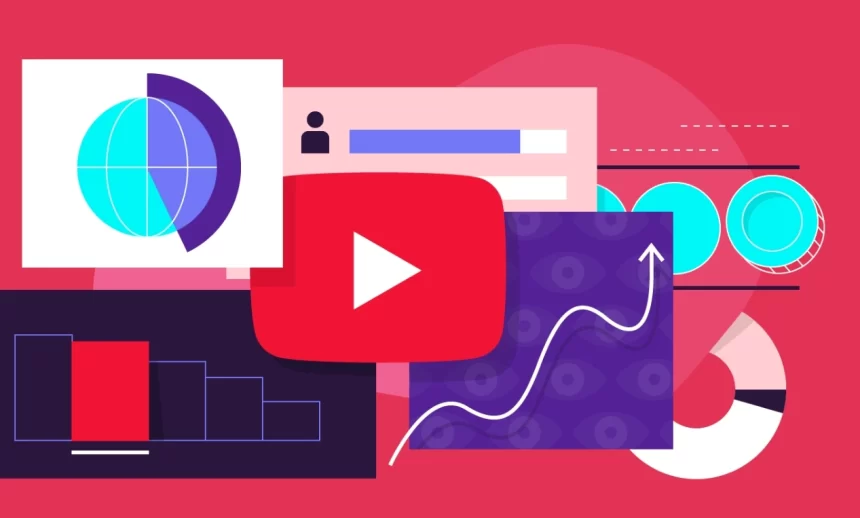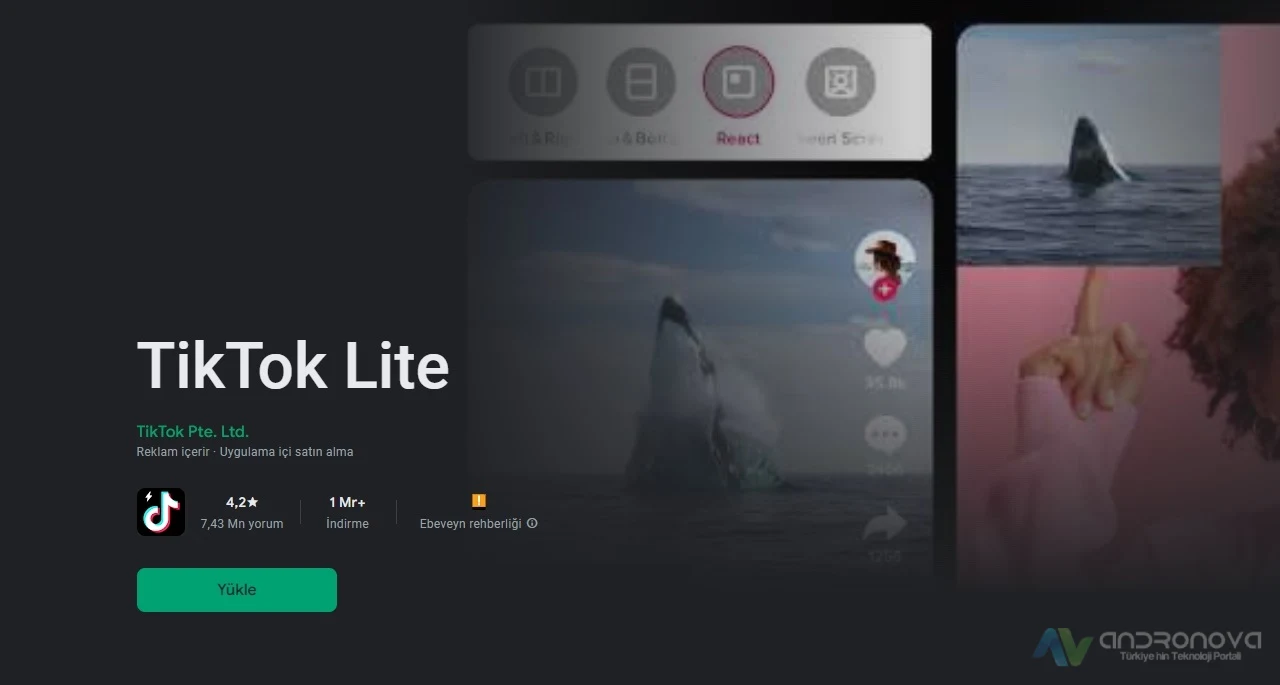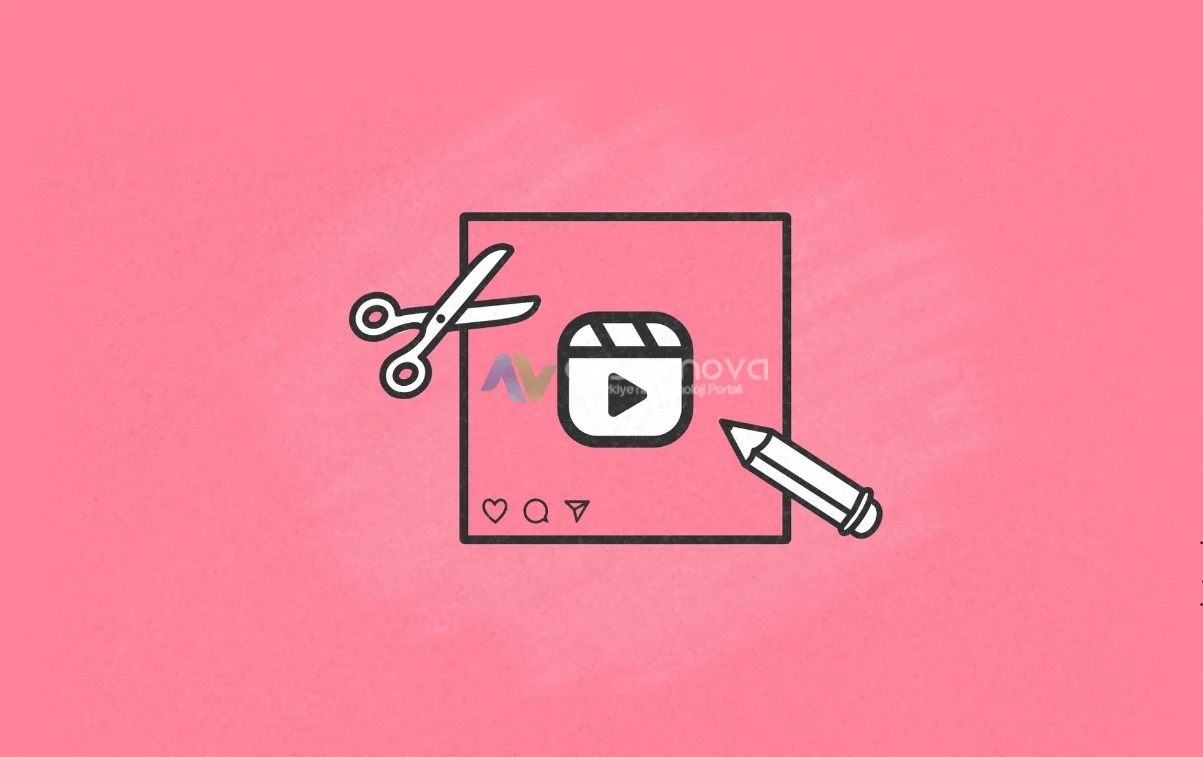YouTube bir şeyler yanlış gitti hatası sürekli karşınıza çıkıyor mu?
iPhone kullanıcıları arasında sıkça karşılaşılan bir sorun, YouTube uygulamasında “Bir şeyler ters gitti” sorunudur. Bu hata, videoların oynatılmasını engeller ve kullanıcılara sadece siyah bir ekran sunar. Bu makalede, bu sorunun nasıl çözülebileceğini ele alacağız.
YouTube Bir Şeyler Yanlış Gitti Sorunu
Nedeni ve İlk Adım: Uygulama Güncellemesi
Bu hatanın kesin bir nedeni belirli olmasa da, genellikle eski bir YouTube uygulamasının kullanılmasından kaynaklanır. Bu nedenle ilk adım, YouTube uygulamasını güncellemektir. Güncelleme ile uygulamanın hataları giderilir ve sorun büyük olasılıkla çözülür.
- YouTube Uygulamasını Güncelleme:
- App Store’a gidin (iOS cihazınızda).
- Sağ üst köşede bulunan profil simgesine dokunun.
- Aşağı kaydırarak “Güncellemeler” seçeneğini bulun.
- Eğer YouTube uygulamanız için güncelleme mevcutsa, yanındaki “Güncelle” düğmesine dokunun.
Sorun Devam Ediyorsa:
Eğer güncelleme sorununuzu çözmezse, aşağıdaki adımları izleyerek sorunu gidermeyi deneyebilirsiniz:
- Uygulamayı Yeniden Başlatın:
- Telefondan YouTube uygulamasını kapatın.
- Ana ekrana dönün ve YouTube uygulamasını yeniden başlatın.
- Cihazınızı Yeniden Başlatın:
- Telefonu yeniden başlatmak, çeşitli uygulama hatalarını düzeltebilir. Yeniden başlatmak için Güç düğmesini basılı tutun ve ardından kaydırarak kapatın. Daha sonra tekrar açın.
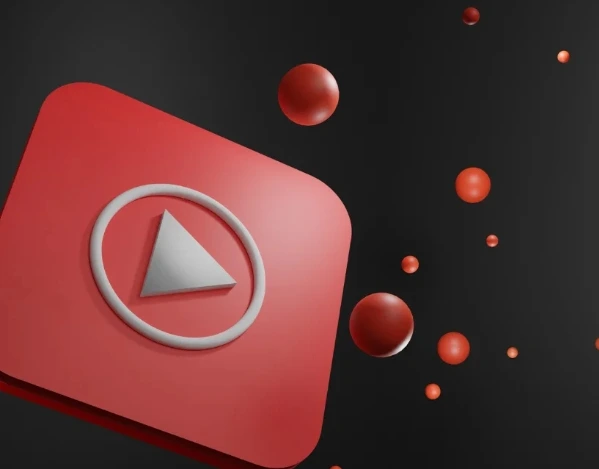
YouTube Bir Şeyler Yanlış Gitti Hatası İçin Çözüm Detayları
Bu adımlar, sürekli aynı sorunla karşılaşan kullanıcılara yönelik önerilerdir.
1. YouTube Uygulamasını Güncelleme:
Bu hata mesajıyla karşılaşmanın en yaygın nedenlerinden biri eski bir YouTube uygulaması kullanmanızdır. YouTube, düzenli olarak güncellemeler yayınladığından bu tür hataları önlemek için uygulamanızı güncel tutmak önemlidir. İşte YouTube uygulamasını güncellemenin adımları:
- App Store’u Açın: Telefondan App Store uygulamasını açın.
- YouTube’u Arayın: App Store’da arama çubuğuna “YouTube” yazın ve YouTube uygulamasını bulun.
- Güncelle’ye Dokunun: Eğer YouTube uygulamanız için güncelleme mevcutsa, yanındaki “Güncelle” düğmesine dokunun. Bu işlem uygulamanın en son sürümünü indirmenizi sağlar.
2. iPhone’u Yeniden Başlatmaya Zorlayın:
Bu hata genellikle geçici bir sorun olabilir ve cihazınızı yeniden başlatarak çözülebilir. İşte yeniden başlatmanın adımları:
iPhone 8 veya Sonraki Modeller İçin:
- Sesi Aç Düğmesi: Sesi Aç düğmesini kısa süreliğine basılı tutun ve ardından parmağınızı çekin.
- Sesi Kısma Düğmesi: Hemen ardından Sesi Kısma ile devam edin ve kısa bir süreliği yine basılı tutup bırakın.
- Güç/Kilit Düğmesi: Son olarak, Güç/Kilit butonuna basılı tutuyorsunuz ve Apple’ ın logosu ekrana gelince tuşları bırakıyorsunuz. Cihazınız yeniden başlayacaktır.
iPhone 7 veya Önceki Modeller İçin:
- Güç ve Sesi Kısma Düğmeleri: Güç düğmesini ve Sesi Kısma düğmelerine aynı anda basılı tutuyorsunuz. Logo görününceye kadar bekleyin.
Bu adımları takip ederek, cihazınızı yeniden başlatmış olursunuz. Bu işlem, geçici hataları düzeltebilir ve “Bir Şeyler Ters Gitti” hatasını çözebilir.
3. Ağ Ayarlarını Sıfırlama:
Bu hata mesajı, bazen yanlış ağ yapılandırmasından kaynaklanabilir. Ağ ayarlarınızı sıfırlayarak, ağla ilgili bilgilerinizi varsayılan durumuna geri yükleyebilir ve sorunun çözülüp çözülmediğini kontrol edebilirsiniz. Bu işlem, kişisel verilerinizi etkilemez, yalnızca ağ ayarlarınızı sıfırlar.
iOS 15 ve Üzeri Sürümlerde Ağ Ayarlarını Sıfırlama:
- Ayarlar’a Gidin: iPhone’unuzun ana ekranında “Ayarlar” uygulamasını açın.
- Genel’i Seçin: Ayarlar menüsünde “Genel” seçeneğine dokunun.
- iPhone’u Aktarın veya Sıfırlayın: Genel menüsünde “iPhone’u Aktarın veya Sıfırlayın” seçeneğine gidin ve dokunun.
- Ağ Ayarlarını Sıfırla: “Sıfırla” seçeneğine ve ardından “Ağ Ayarlarını Sıfırla” seçeneğine dokunun.
- Şifrenizi Girin: Devam etmek için gerekirse cihazınızın kilidini açmak için şifrenizi girin.
iOS 14 ve Önceki Sürümlerde Ağ Ayarlarını Sıfırlama:
- Ayarlar’a ve Genel’e Gidin: iPhone’unuzun ana ekranında “Ayarlar” uygulamasını açın ve “Genel” seçeneğine dokunun.
- Sıfırla’yı Seçin: Genel menüsünde “Sıfırla” seçeneğine dokunun.
- Ağ Ayarlarını Sıfırla: “Ağ Ayarlarını Sıfırla” seçeneğini seçin.
Bu adımları takip ederek, ağ ayarlarını sıfırlamış olursunuz. Ardından, YouTube uygulamasını açarak hatanın çözülüp çözülmediğini kontrol edin.
4. Android için Uygulamalar Seçeneğini Kullanma:
Cihazın ayarlarında yer alan Uygulamalar adlı bölüme girin ve Instagram’ ı bulun. İçeriğinde, önbellek ve güncellemelerin kaldırılması seçeneklerini kullanın. Duruma göre en son verileri kaldır seçeneğini de kullanırsınız.
5. Tarayıcı ile Deneyin:
YouTube bir şeyler yanlış gitti sorunu için uygulamadan kaynaklı olup olmadığına bakmak adına en iyi test aracı tarayıcılardır. Deneme yaparken bir kaç tarayıcıdan deneme yapın ve gizli sekme alanından da deneyin.
6. Uygulama Sürümlerini Deneyin:
Sorun uygulamanın sürümüyle alakalı mıdır diyerek farklı sürümlerle denemek gerekiyor. Özellikle eski sisteme sahip cihazlarda denenmesi gerekiyor. Çok eski olan cihazlar için muadil YouTube uygulamalarını deneyin.
7. İnternet ve Bölgesel Sorunları Kontrol Etme:
Bulunduğunuz bölgede internet alt yapısında sorun yaşanıp yaşanmadığını anlamak adına farklı bağlantılarla deneyin. Mobil ve WiFi olarak ayrı ayarı denedikten sonra, birde arkadaşlarınıza denetin.
Ülke içi bağlantı problemlerine yönelik en sık kullanılan araç VPN uygulamasıdır.
Not: YouTube bir şeyler yanlış gitti hatası için oturum açarak ve oturum kapalıyken ayrı ayarı denemeyi unutmayın. Mümkünse farklı mail hesaplarından deneyin.
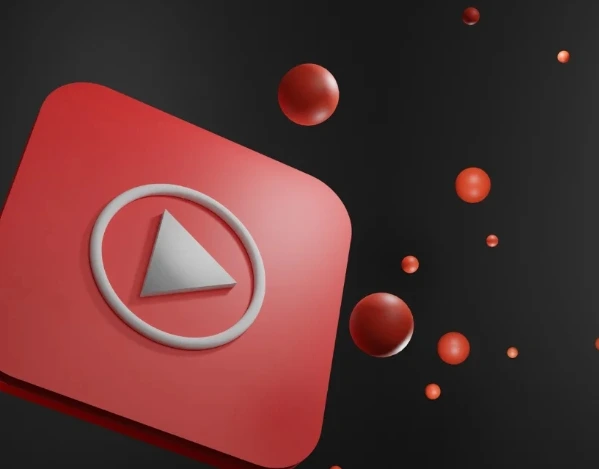
YouTube Sorun Bildirimi Nasıl Yapılır?
YouTube’u kullanırken karşılaştığınız sorunları bildirmeniz, platformun hızlı ve sorunsuz çalışmasına katkı sağlar. YouTube, kullanıcıların geri bildirimlerini değerlendirir ve sorunları çözmek için çalışır.
1. Sorununuzu Tanımlayın:
İlk adım, karşılaştığınız sorunu açıkça tanımlamaktır. Sorunun ne olduğunu ve nasıl bir etki yarattığını anlamak, sorun bildirimini daha etkili hale getirir. Örnek sorunlar şunlar olabilir:
- Video oynatma sorunları
- Hesap erişim sorunları
- İzleme geçmişiyle ilgili sorunlar
- Uygulama çökmeleri veya hataları
2. YouTube Uygulamasını Açın:
Sorunu yaşadığınız cihazda YouTube uygulamasını açın. Sorun genellikle uygulama üzerinde ortaya çıkıyorsa, uygulama içinden sorun bildirimi yapabilirsiniz.
3. Profil Menüsüne Gidin:
Sağ üst köşede bulunan profil simgesine dokunun. Bu simge genellikle profil fotoğrafınızın veya baş harfinizin bulunduğu bir resimdir.
4. Yardım ve Geri Bildirim’i Seçin:
Açılan menüden “Yardım ve Geri Bildirim” seçeneğine tıklayın. Bu seçenek, sorununuzu bildirmeniz için gerekli araçları içerir.
5. Geri Bildirim Ver’e Tıklayın:
“Yardım ve Geri Bildirim” menüsünden “Geri Bildirim Ver” seçeneğine tıklayın. Bu seçenek, YouTube’a geri bildirim göndermenizi sağlar.
6. Sorunu Açıklayın:
Açılan geri bildirim formunda, karşılaştığınız sorunu açıklayın. Sorunun ne zaman başladığını, hangi cihazda olduğunu ve hangi işletim sistemi sürümünü kullandığınızı belirtmek faydalı olabilir.
7. Ekran Görüntüsü Ekleyin (İsteğe Bağlı):
Sorunun ekran görüntüsünü eklemek, YouTube ekibinin sorunu daha iyi anlamasına yardımcı olabilir. Ekran görüntüsü alabilir ve geri bildirim formuna ekleyebilirsiniz.
8. Gönder’i Tıklayın:
Geri bildirim formunu doldurduktan sonra “Gönder” düğmesine tıklayın. YouTube ekibine sorununuzu iletecektir.
YouTube bir şeyler yanlış gitti yazılı sorun için gerekli adımlar bu şekilde. Umarız sorunsuz bir kullanıma kavuşmuşsunuzdur.
Sonraki: YouTube videolar açılmıyor